Hirdetés
Az intelligens otthoni technológia továbbra is jelentős előrelépéseket tesz a mainstream tudatosságba, mivel az eszközök olcsóbbá válnak, és nagyobb hasznosságot kínálnak kisebb csomagokba. Ennek a jelenségnek a legfontosabb példája a iHome iSS50 SmartMonitor.
iHome iSP8 Bundle Smart Plug, Wi-Fi, Távirányítóval, Teljesítményfigyeléssel, Az Amazon Alexa-val működik + iHome iSS50 5 az 1-ben Smartmonitor, 24/7 otthoni megfigyelés bárhonnaniHome iSP8 Bundle Smart Plug, Wi-Fi, Távirányítóval, Teljesítményfigyeléssel, Az Amazon Alexa-val működik + iHome iSS50 5 az 1-ben Smartmonitor, 24/7 otthoni megfigyelés bárhonnan Vásároljon most az Amazonon
Bárki, aki intelligens otthont szeretne létrehozni, különféle érzékelőkre támaszkodhat, amelyek sokféle adatpontot megfigyelhetnek, beleértve a hőmérsékletet, a páratartalmat, a mozgást, a fényt és a hangot.
Néhány évvel ezelőtt, ha meg akarja figyelni otthoni környezetének ezeket a különféle aspektusait, egy szép fillért kellett volna fizetnie azért, hogy olyan érzékelőket telepítsen, amelyek nem tudtak beszélni más intelligens otthonokkal eszközöket. De az új fejlesztéseknek köszönhetően ez már nem így van.
Az iHome SmartMonitor segítségével mind az öt adatpontot nyomon követheti egy kicsi és könnyen használható csomagban, amely kölcsönhatásba léphet más eszközökkel, hogy valóban összetartozó, modern, intelligens otthont hozzon létre.
Ha megvásárolta az iHome SmartMonitor szoftvert, ez az útmutató az Ön számára készült. Átfogóan áttekintjük a monitort és annak felhasználását:
1. Unbox és az iHome SmartMonitor beállítása
Csatlakozás az iHome SmartMonitorhoz | IHome fiók használata | Ossza meg a hozzáférést különböző eszközökkel
2. Az iHome SmartMonitor használata
Az iHome Control App alkalmazásának kihasználása | Szabályok létrehozása az iHome SmartMonitor segítségével | Az Apple Home App és a Siri használata | Gyakorlati automatizálás az iHome SmartMonitor használatával
3. Az iHome SmartMonitor általános problémáinak elhárítása
Az iHome SmartMonitor nem tud csatlakozni az internethez | Az iHome SmartMonitor nem érzékeli pontosan a hőmérsékletet vagy a mozgást | Problémák a Siri használatával az iHome SmartMonitor adatok eléréséhez és más HomeKit problémákhoz
1. Az box eltávolítása és az iHome SmartMonitor beállítása

Miután kinyitotta az iHome SmartMonitor dobozt, megtalálja magát az eszközt, a tápkábelt, a hálózati adaptert és a Gyors üzembe helyezési útmutatót. A készülék működéséhez mindenkor áramot kell kapnia. Tehát keressen egy közeli hálózati csatlakozót az induláshoz, és várjon, amíg a képernyő bal felső sarkában megjelenik a Wi-Fi ikon villogni kezd.
A készülék elején egy LCD képernyő jelenik meg, amely fontos információkat jelenít meg, beleértve a Wi-Fi állapotát, hőmérsékletét, páratartalmát, mozgásjelzőt és hangjelzőt. A képernyő alatt az egyik érzékelő található.
A SmartMonitor hátulján, valamint a hálózati porton, az LCD képernyőhöz tompító gomb és a hard reset gomb található. Nyomja meg a tompító gombot az öt különböző szint közötti váltáshoz: automatikus, magas, közepes, alacsony vagy kikapcsolt.

Ezt követően a következő legfontosabb feladat az iHome Control alkalmazás letöltése az Ön számára iOS vagy Android készülék. A társalkalmazás elengedhetetlen mind iOS, mind Android felhasználók számára.
Csatlakozás az iHome SmartMonitorhoz
Az alkalmazás indítása után ki kell választania a eszközök fül az Android verzión vagy a HomeKit fül iPhone vagy iPad készüléken. választ Eszköz hozzáadása és kövesse a képernyőn megjelenő utasításokat a SmartMonitor csatlakoztatásához, beállításához és a helyi Wi-Fi hálózathoz történő csatlakoztatásához.
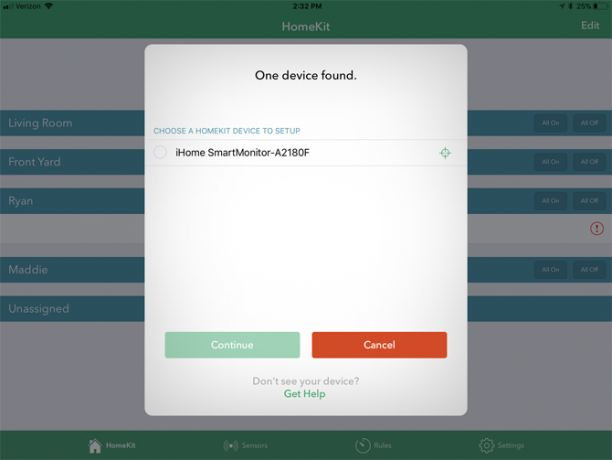
Az Apple felhasználók hozzáadhatják az eszközt a meglévő HomeKit beállításokhoz. A telepítés során olvassa be a Gyors telepítési útmutatóban vagy a monitoron található kiegészítő kódot.
Ha még nem ismeri a HomeKit szolgáltatást, az intelligens otthoni hierarchia csak iOS-eszközökön és az Apple Watch-on érhető el. A beépített Kezdőlap alkalmazáson és az iHome Control alkalmazáson keresztül integrálhatja a kompatibilis eszközöket számos különféle jelenetbe és automatizálásba.
A HomeKit és a Home alkalmazás három alapvető része van, amelyeket meg kell ismernie: Szobák, Zónák és Jelenetek.
Mindhárom teljesen testreszabható az iOS Home alkalmazásban, és megkönnyíti az összes kompatibilis okos otthoni eszköz kihasználását.
Mint valószínűleg kitalálta, a szobákban a házakban különböző eszközök találhatók. A zónák számos szomszédos szoba.
Ha számos különféle HomeKit eszközöd van, a Szobák és Zónák megkönnyítik a technológiával való interakciót. Például, ahelyett, hogy - kérdezte Siri A Siri használata intelligens otthoni készülékeivelAz intelligens eszközök Siri-vel történő vezérlése hihetetlenül egyszerűen használja őket, de nem könnyű megtalálni az egyes termékekkel működő parancsokat. Miért nem kezdi el kipróbálni ezeket? Olvass tovább A fények egyenkénti kikapcsolásához egyszerűen kérheti, hogy mindent kapcsoljon ki egy adott helyiségben vagy egy meghatározott zónában.
Ezen információk beállítása egy kis időt vesz igénybe. De ez egyértelműen kifizetődő, ha idővel szeretne egy Apple-kompatibilis okos otthont építeni.
Különböző HomeKit eszközök is köthetők össze a Jelenetekkel. Megad egy nevet egy adott jelenethez, majd kiválaszthatja, hogy a különböző eszközök hogyan működnek. Választhat például úgy, hogy létrehoz egy Jó reggelt jelenetet, amely bekapcsolja az összes fényét és kinyitja az ajtót. A jelenetet aktiválhatja a Kezdőlap alkalmazás segítségével, vagy csak egy Siri paranccsal.
Kicsit később többet beszélünk a HomeKit más szolgáltatásairól.
IHome fiók használata
Opcionális lépés az iHome fiók regisztrációja a Beállítások menü. Ez lehetővé teszi az iOS-felhasználók számára, hogy távolról vezéreljék az iHome eszközöket anélkül, hogy szükség lenne Apple Home Hub-ra. Szabályokat is létrehozhat, amelyek iHome SmartPlugon futnak iPhone nélkül. Végül is szükséges lépés a hozzáférés megosztása az Android felhasználókkal.
Ossza meg a hozzáférést különböző eszközökkel
Most, hogy a telepítés befejeződött, a monitorhoz és annak adataihoz való hozzáférést megoszthatja más iOS vagy Android eszközök felhasználóival.
Az iOS oldalán kétféle lehetőség van. Ha meg akarja osztani a hozzáférést egy másik eszközhöz ugyanazzal a használatával iCloud-fiók Védje iCloud-fiókját a következő 4 egyszerű lépésselLéptek már annak biztosítása érdekében, hogy senki sem férjen hozzá az iCloud-információkhoz? Az alábbiakat kell tennie annak érdekében, hogy az iCloud-fiókja a lehető legbiztonságosabb legyen. Olvass tovább , töltse le az iHome Control alkalmazást az új eszközre, és várja meg, amíg a SmartMonitor megjelenik, majd válassza ki.
Ha a másik iOS eszköz nem ugyanazt az iCloud fiókot használja, a megosztás kissé eltér. Az alkalmazással első iOS-eszközön menjen a Beállítások> Megosztás majd kövesse az utasításokat. Ezután letöltheti az iHome Control alkalmazást a másik eszközről, és megnyithatja. Ezután fogadja el a meghívót.
Android-eszközön töltse le az alkalmazást a második eszközről, majd jelentkezzen be ugyanazzal az iHome-fiókkal. A hozzáférést a webhelyről is engedélyezheti Beállítások> Megosztás menü.
Megjegyezzük, hogy csak iOS-eszközök között, iOS-től Androidig és Android-eszközök között lehet megosztani. Sajnos nem oszthat meg Android-eszközről iPhone-ra vagy iPad-re.
2. Az iHome SmartMonitor használata
A fő iHome Control alkalmazás alapvetően ugyanaz az iOS-en és az Androidon is, néhány kivétellel. Bárki, aki rendelkezik iPhone vagy iPad készülékkel, négy fő részt fog látni: HomeKit, érzékelők, szabályok és beállítások.
Android-eszközökön nincs fül érzékelők. Az HomeKit Az iOS-eszközök szakaszát nevezzük eszközök.
Az iHome Control App alkalmazásának kihasználása
Az iHome SmartMonitor kölcsönhatásának és az iHome SmartMonitor erejének kiaknázásának legegyszerűbb módja az iHome Control alkalmazás.
IPhone vagy iPad készüléken az első és legfontosabb szakasz a HomeKit. Ebben az első szakaszban láthatja a HomeKit teljes beállítását az egyes helyiségekkel és az összes különféle eszközzel, beleértve a SmartMonitor-ot is. Szükség szerint különféle szobákat is hozzáadhat vagy szerkeszthet.
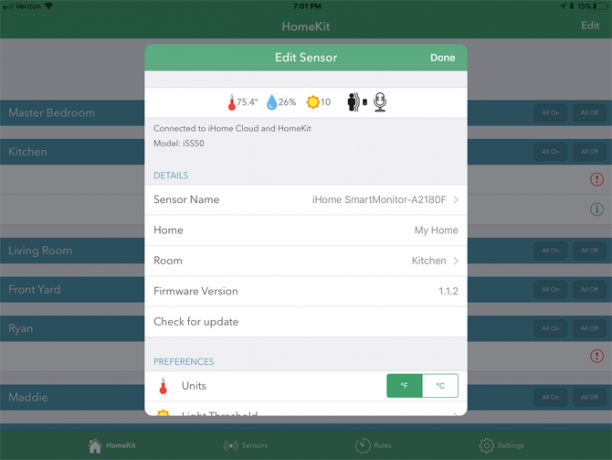
Az egyes eszközök kiválasztásakor több információt fog látni, beleértve a nevet és más fontos adatokat. Emellett ellenőrizheti a firmware frissítését, azonosíthatja az eszközt, vagy eltávolíthatja azt teljesen a HomeKit telepítéséből.
A következő lapon zónák, láthatja a HomeKit otthoni különböző zónáit, hozzáadhatja vagy szerkesztheti azokat. Végül be jelenetek, ezeket is megnézheti és szerkesztheti.
Android-eszközökkel a eszközök lapon megmutatja a SmartMonitor és más iHome eszközök aktuális adatait.
Az Érzékelő fül az alkalmazás iOS verziójában az iHome vezeték nélküli érzékelőinek vonalához kapcsolódik, amelyek nem kompatibilisek a SmartMonitorral.
Valószínűleg a legtöbb időt tölti a szabályok fület. Ez lehetővé teszi a felhasználók számára, hogy a monitor adataival különböző automatizálást hozzanak létre. Ezekről a következő szakaszban többet megtudhat.
Végül be Beállítások, megnézheti az iHome-fiók adatait, megnézheti az egyéb iHome-termékekkel kapcsolatos információkat, és problémák esetén kapcsolatba léphet az iHome-támogatással.
Meg kell jegyezni, hogy míg az iHome SmartMonitor számos különféle érzékelővel rendelkezik, az adatok egyikét sem rögzítik későbbi hozzáférés céljából. Ez azt jelenti, hogy nem fogja látni az idő függvényében eltérő tendenciákat vagy pontos információkat egy adott időre vagy napra.
Szabályok létrehozása az iHome SmartMonitor segítségével
Az első szabály létrehozásához válassza a Adjon hozzá egy szabályt gomb az oldal alján.
Ezután megjelenik egy új doboz. Először feltétlenül adjon nevet a szabálynak, hogy elválaszthassák őket. Két lehetőség közül választhat: Vezessen egy dugót vagy Érzékelő értesítések fogadása.
A dugóvezérlés csak az iHome intelligens csatlakozóival működik, beleértve a legújabb modellt is, iSP8. Míg ezeket a csatlakozókat beállíthatjuk egy adott ütemezéshez, vagy hogy együtt dolgozhassunk a Nest Thermostat otthoni / vendég funkcióval, az érzékelő opció kifejezetten a SmartMonitor számára van.
iHome iSP8 Wi-FI SmartPlug, Használja a hangját a csatlakoztatott eszközök vezérléséhez, a kézi távirányítóval együtt, együtt működik az Alexa, a Google Assistant és a HomeKit kompatibilis intelligens hangszórókkaliHome iSP8 Wi-FI SmartPlug, Használja a hangját a csatlakoztatott eszközök vezérléséhez, a kézi távirányítóval együtt, együtt működik az Alexa, a Google Assistant és a HomeKit kompatibilis intelligens hangszórókkal Vásároljon most az Amazonon $89.99
Miután ezt választotta, kiválaszt egy iHome csatlakozót a vezérléshez. Ezután kiválasztja az adott SmartMonitor alkalmazást. Mind az öt különböző érzékelő elérhető a következők közül.
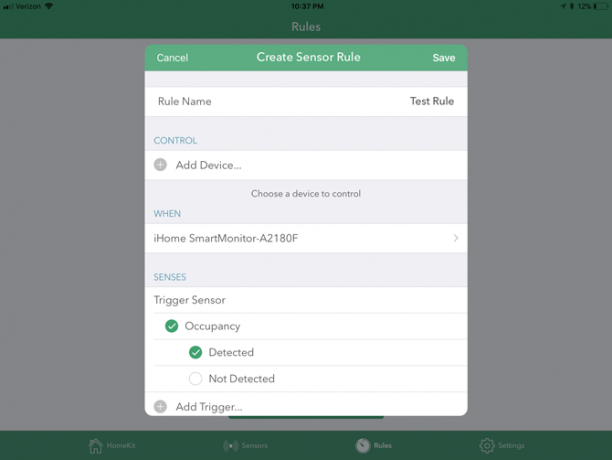
Különféle hőmérsékleti és páratartalom-indítók állnak rendelkezésre, ha ezek a szintek meghaladják vagy alá esnek egy meghatározott küszöbértéket.
A hang-, mozgás- és kihasználtsági eseményindítók közül választhat, amikor ezek a különféle érzékelők vagy észlelnek, vagy nem észlelnek bizonyos adatokat.
Nagyon jó érzés, hogy több érzékelő áll rendelkezésre, hogy egyetlen szabályt össze lehessen állítani. Például kiválaszthat egy hőmérséklet- és fénykapcsolót egy szabály futtatása előtt.
Ezután eldönti, hogy korlátozza-e a szabályt egy adott napszakra. Választhat egy kezdési és befejezési időt, valamint a hét napjait, hogy ismételje meg. Opcionálisan az alkalmazás értesítést küld a szabály futtatásakor. Az alábbiakban egy teljes összefoglalót adunk annak meghatározására, hogy minden helyes-e.
Találat Hozzon létre szabályt az oldal alján, ha kész.
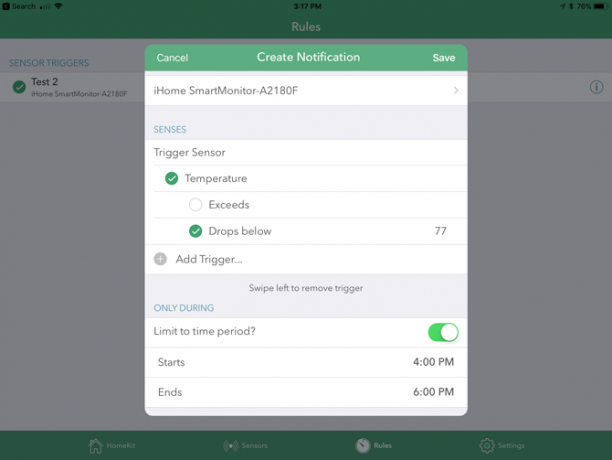
A második lehetőség a Szabály hozzáadása menü az érzékelőkkel kapcsolatos értesítések fogadására szolgál. Név hozzáadása után ismét kiválasztja az iHome SmartMonitor szoftvert, és a különféle lehetőségek közül választhat egy vagy több triggerérzékelő közül. Ezek csak egy meghatározott időkereten belül is aktívak lehetnek.
Az összes különféle szabály a teljes lapon látható a lapon. Üsd a "én" ikon, hogy mindegyiket közelebbről megvizsgálja. A balra csúsztatással gyorsan és egyszerűen törölheti azt.
Az Apple Home App és a Siri használata
Bár az Apple beépített Home alkalmazásának köszönhetően kiválóan működik együtt a HomeKit összes eszközével, az iHome SmartMonitorral való együttműködés során egy figyelemre méltó probléma merül fel. Csak te hozzon létre egy automatizálást Használja az Apple HomeKit eszközöket hatékonyan az automatizáláshozEgynél több tartozékkal kompatibilis az Apple HomeKit? Tanulja meg, hogyan kell az automatizálást valódi hangulathoz hozni otthonába. Olvass tovább az eszköz mozgásérzékelőjével. Tehát nem használhatja a többi érzékelőt.
De ha automatizálást akar létrehozni a mozgásérzékelővel, válassza ki a Automatizálás fül a Főoldal alkalmazásban. választ Hozzon létre egy új automatizálást és akkor Az érzékelő valamit észlel. A következő oldalon válassza ki, hogy az automatizálás fut-e, amikor az érzékelő mozgást észlel, vagy nem állítja le a mozgást.
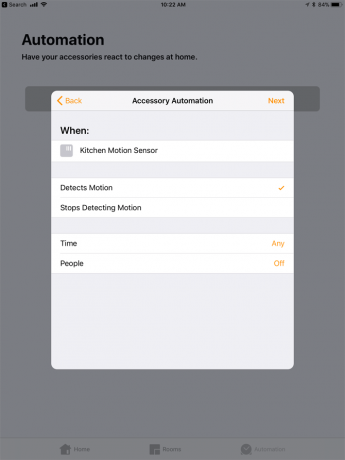
Opcionálisan meghatározhatja az időt és azt is, hogy az automatizálás mikor vagy otthon, vagy nem.
Ezután válassza ki, hogy fut-e egy adott jelenet, vagy működtessen-e egy másik alkalmazható HomeKit eszközt. Például az automatizálás be- vagy kikapcsolhatja a lámpákat, sőt akár bezárhatja és kinyithatja az ajtókat.
A HomeKit kompatibilitás nagyszerű lehetőséget kínál az összes érzékelő állapotának ellenőrzésére, mivel egyszerűen megkérdezheti a Siri-t. Csak egy egyszerű hangparancs segítségével ellenőrizheti a pontos hőmérsékletet vagy a páratartalmat, ellenőrizheti az aktuális fényszintet, és megnézheti, hogy mozgás érzékelhető-e.
Csak kérdezz "Szia Siri…"
"Mi az [iHome SmartMonitor név] hőmérséklete?"
“Mi a páratartalma a [iHome SmartMonitor név] számára?”
"Érzékelte a mozgást az [iHome SmartMonitor név] mellett?"
"Mi az [iHome SmartMonitor name] fényszintje?"
Az összes Siri-parancs elérhető az iPhone-on, az iPad-en és akár a készüléken is Apple óra Ha kap egy Apple Watch-ot? 6 jó dolog, amit tehetünk egyetNem biztos abban, hogy Apple Watch-t kap-e? Íme néhány a sok dologról, amit az Apple Watch segítségével megtehetsz. Olvass tovább .
További lehetőség: Kacsint
Az Apple HomeKit és az iHome Control alkalmazás mellett egy további lehetőség van a SmartMonitor környezeti adatok előnyeinek kihasználására: a Wink Smart Home hub.
Bár ez nem olyan közismert 7 intelligens otthoni központ, amelyet még soha nem hallottálNéhány intelligens otthoni csomópont megkapja a sajtót, így lehet, hogy nem ismeri ezeket a kevésbé ismert drágaköveket! Lehet, hogy az egyik ilyen kevésbé ismert intelligens otthoni csomópont tökéletesen illeszkedik az Ön számára! Olvass tovább A piacon elérhető egyéb opcióként számos olyan termék kompatibilis a rendszerrel, beleértve a Philips Hue világítást, számos különféle intelligens zárat és olyan intelligens termosztátokat, mint a Nest.
A Wink alkalmazást kell használnia, de a SmartMonitor segítségével számos különféle automatizálást felvehet. Például, ha jön vagy kienged a mozgásérzékelő, akkor a speciális fények automatikusan bekapcsolhatnak.
Gyakorlati automatizálás az iHome SmartMonitor használatával
Annak ellenére, hogy a SmartMonitor nem működik együtt más harmadik féltől származó intelligens otthoni szolgáltatásokkal, mint például az IFTTT, vannak számos gyakorlati felhasználás az eszköz számára, különösen, ha hajlandó megvásárolni egy kompatibilis iHome Smart készüléket Dugó.
Az iSP5, iSP6, iSP6X vagy iSP8 intelligens csatlakozó használatával az érzékelő adataival szinte bármilyen elektromos készüléket vezérelhet.
Íme néhány példa a monitor és a csatlakozó kombinációjának gyakorlati felhasználására:
- Kapcsolja be a lámpákat, amikor mozgás észlelhető egy szobában.
- Kapcsolja be a ventilátort, amikor a hőmérséklet egy szobában egy bizonyos beállítási pont fölé emelkedik.
- Naplementekor kapcsolja be a lámpákat, és napkeltekor kapcsolja ki őket.
- Kapcsolja be a párásítót, ha egy helyiség túl kiszárad.
- Kapcsolja ki a lámpákat, ha a hangszint egy bizonyos pont alá esik.
Az érzékelők eltérő adatpontjai az automatizálás létrehozásakor is kombinálhatók. Például, a párásító csak akkor bekapcsol, ha egy helyiség egy bizonyos hőmérséklet felett vagy alatt túl kiszárad.
Nagyon jó érzés, hogy az iHome Smart Plugs önmagukban is kompatibilisek az Amazon Alexa hangszolgáltatásával. Bármely Echo eszköz vagy más kompatibilis termék gyors beírásával a dugaszok be- és kikapcsolhatók.
És ezen automatizáláson túl sok különféle létezik az intelligens csatlakozó kreatív felhasználása 12 kreatív felhasználás az intelligens csatlakozókhoz, amelyek mindezt megkönnyítikAz intelligens csatlakozók az intelligens otthonok legalapvetőbb elemei. Az intelligens dugaszok segítségével számos módon elérhetővé teheti a hülye készülékeit online. Olvass tovább ami segíthet a ház körül kora reggeltől lefekvésig.
3. Az iHome SmartMonitor problémák elhárítása
Csakúgy, mint bármely más modern technológia esetében, számos olyan helyzet fordulhat elő, amikor az iHome SmartMonitor nem működik megfelelően. Itt található a három leggyakoribb probléma, és mit tehet ezekkel.
Az iHome SmartMonitor nem tud csatlakozni az internethez
A SmartMonitor továbbra is adatgyűjtést folytat és normál módon működik még internetkapcsolat nélkül is. De a Wi-Fi kapcsolat lehetővé teszi a felhasználók számára az adatok megtekintését a társalkalmazásban, és lehetővé teszi az eszköz számára a HomeKit és más automatizációk használatát.
Könnyen megnézheti, hogy az eszköz csatlakozik-e az internethez, ha megnézi a képernyő bal felső részén, a hőmérséklet közelében lévő Wi-Fi állapotjelzőt. Ha a vezeték nélküli jel ikon villog, ez azt jelzi, hogy a monitornak nincs internet-kapcsolata. Ha ez az ikon folytonos és szegéllyel rendelkezik, akkor az eszközhöz kapcsolódik a Wi-Fi-hálózat.
Az első dolog, amelyet ellenőrizni kell, ellenőrizze, hogy az útválasztó jelenleg 2,4 GHz-es frekvencián továbbít-e. Számos kettős sávos útválasztók Hogyan oldhatja meg a sávos útválasztók a vezeték nélküli problémákat?A két sávos szabványt támogató útválasztó használata sok esetben jelentősen megnövelheti a Wi-Fi sebességét. Olvass tovább lehetővé teszi a felhasználók számára, hogy csak az 5 GHz-es spektrumon továbbítsanak. De a SmartMonitornak 2,4 GHz-es jelre van szüksége.
Ha továbbra is problémái vannak, miután megerősítették, hogy az útválasztó ezen a sávon továbbít, akkor a következő probléma a SmartMonitor és az útválasztó helyszíne. Ha lehetséges, mozgassa a monitort közelebb az útválasztóhoz vagy fordítva.
Végül, ha a problémák továbbra is fennállnak, mérlegelje egy vezeték nélküli hálórendszer vásárlását - mint az Eero vagy az Orbi A 6 legjobb mesh Wi-Fi hálózat otthona számáraHa a ház körül Wi-Fi holt zónákat szenved, akkor valószínűleg ezekre a hálózati Wi-Fi hálózatokra van szükség. Olvass tovább - otthona számára. Egy új típusú technológia, ezek a rendszerek elősegítik a gyors és erős Wi-Fi jel biztosítását otthonában bárhol is, méretétől függetlenül.
Az iHome SmartMonitor nem érzékeli pontosan a hőmérsékletet vagy a mozgást
Előfordulhatnak olyan helyzetek, amikor a SmartMonitor nem érzékeli megfelelően a szoba hőmérsékletét vagy bármely mozgást. Ez problémákat okozhat számos területen, például a specifikus automatizálás és a HomeKit használatában.
A készülék első telepítésekor feltétlenül várjon több mint két órát használat előtt. Az iHome szerint ehhez az időbe telti a házkörnyezet automatikus kalibrálása.
Ezenkívül győződjön meg arról, hogy a monitor helyét nem tartja közvetlen napfény vagy fűtő / légkondicionáló szellőzőnyílás. Ez hibás olvasást okozhat.
A mozgásérzékelőként való megfelelő működéshez a SmartMonitornak a lefedni kívánt irányba kell ülnie. A detektálás körülbelül 20 méter pontosságú.
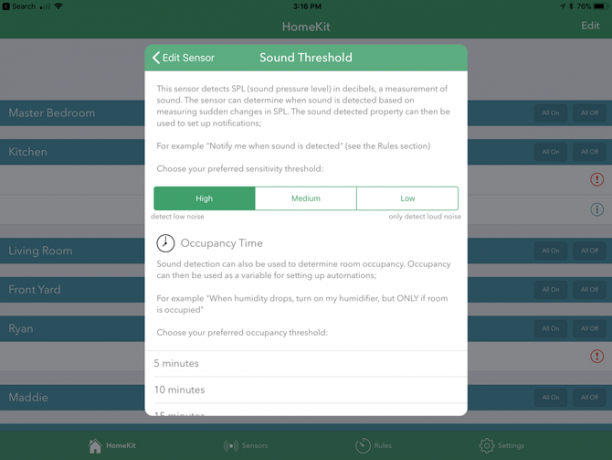
Az iHome Control alkalmazásban beállíthatja a hang-, fény- és mozgásérzékelési küszöbértékeket. Válassza ki a monitort a HomeKit vagy eszközök fület. Görgessen az aljára, és válassza az egyiket Fényküszöb, Hangküszöbvagy Mozgásküszöb fül a Beállítások menüben.
Problémák a Siri használatával az adatok eléréséhez és más HomeKit problémákhoz
Egy másik problémakörnyezet néha előfordul HomeKit Hozza ki a legtöbbet az Apple HomeKitből és az iOS 10 Home App alkalmazásbólEbben a cikkben megismerheti a HomeKit-hez kapcsolódó termékek növekvő listáját, és hogyan ellenőrizheti azokat. Azt is megtudhatja, hogyan lehet egy kompatibilis terméket felismerni a piacon. Olvass tovább kompatibilitás az iOS-eszközökkel és az Apple Watch-val. Néhány hibaelhárítási lépést bejárhatunk.
Az első és legegyszerűbb lehetőség annak ellenőrzése, hogy jelenleg a helyes iCloud-fiókot használja-e a HomeKit-információkkal.
Az összes HomeKit adat egy adott iCloud-fiókhoz van kötve. IPhone vagy iPad készüléken lépjen tovább Beállítások majd válassza ki az oldal tetején a neveddel ellátott részt. Ellenőrizze, hogy minden rendben van-e, és hogy a itthon és kulcstartó opciók be vannak kapcsolva. Mindkettő szükséges a HomeKit megfelelő működéséhez.
Ezután menj ide Beállítások> Adatvédelem> HomeKit. Győződjön meg arról, hogy az iHome Control kapcsoló be van kapcsolva. Ez lehetővé teszi az alkalmazás számára a HomeKit adatok megtekintését.
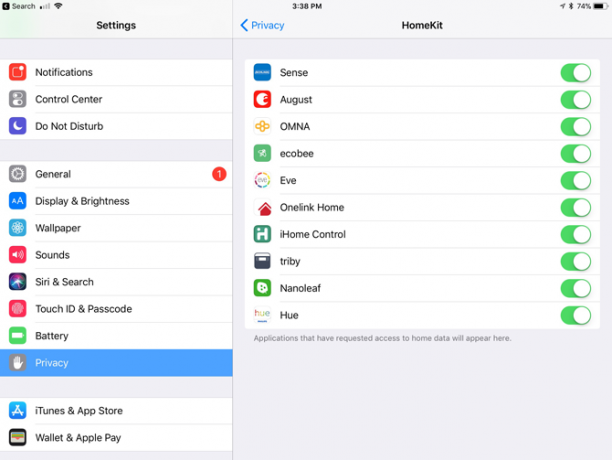
Ha ez nem segít, akkor megpróbálhatja manuálisan alaphelyzetbe állítani az iHome SmartMonitor szoftvert. A monitor hátulján nyomja meg a Reset gombot legalább 15 másodpercig. Az iHome Control alkalmazásban minden beállítást újra kell konfigurálni.
Felhívjuk figyelmét arra is, hogy bár az otthoni hálózat használatakor teljes mértékben hozzáférhet a HomeKit információkhoz és a Siri vezérlőhöz, a házon kívüli helyzet más a helyzet. Szüksége lesz otthoni központra - akár modernre is Apple TV Az Apple TV beállítása és használataÍgy állíthatja be az Apple TV-t, mit tehet vele, és mit kell tenni, ha a dolgok nem úgy viselkednek, mint amire számíthat. Olvass tovább vagy egy otthon konfigurált iPad - a Siri vezérlő és az úton lévő egyéb szolgáltatások használatához.
Többcélú megfigyelés az iHome SmartMonitor segítségével
Noha vannak bizonyos korlátozások, amelyeket figyelembe kell venni, az iHome SmartMonitor nagyszerű módja annak, hogy az érzékelő technológiát hasznosítsák egy hatékonyabb és hatalmasabb intelligens otthon felépítéséhez.
Különösen akkor, ha iOS-felhasználó, ezek az adatok szinte bárhonnan elérhetők lehetnek, és része lehet a különféle automatizálásoknak is, a mindennapi élet egy kicsit könnyebb Az intelligens otthoni technológia pénzt takaríthat meg és javíthatja az életétA következő intelligens otthoni megoldások praktikusak és viszonylag olcsók. Néhányan még pénzt takaríthatnak meg. Olvass tovább . Ez határozottan egy nyerő kombináció egy ilyen olcsó eszközhöz.
Kérdése van az iHome SmartMonitor programmal kapcsolatban, beleértve annak beállítását és a többcélú érzékelő használatát is?
A napsütötte Texas nyugati részén született és nőtt, Brent a Texas Tech Egyetemen végzett újságírással. Több mint 5 éve ír a technológiáról, és mindazt élvezi, amit az Apple, a tartozékok és a biztonság jelent.